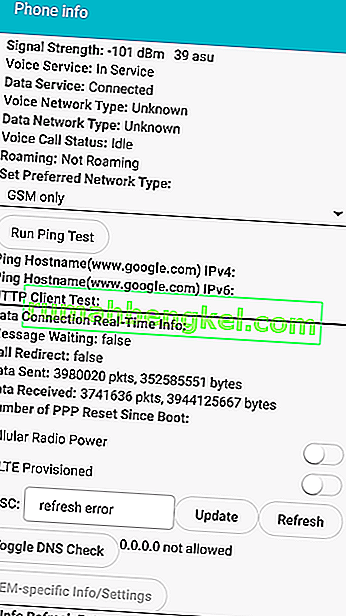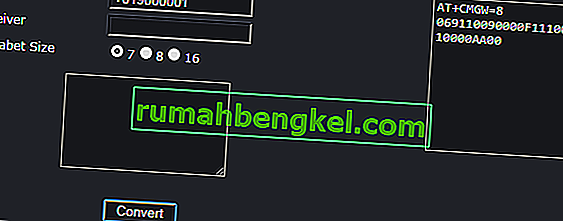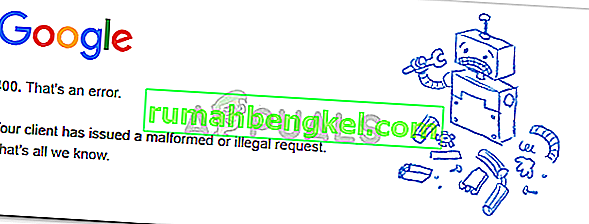AndroidのSMSテキストが送信に失敗する(または受信されない可能性がありますが、この記事では送信の失敗に焦点を当てます)には多くの理由があります。SMSテキストを受信できない場合は、テキストを受信しない電話をチェックしてください。
ただし、テキストを問題なく受信できても、テキストを送信できない場合は、SMSC番号に問題がある可能性があります。これはハードウェアまたはソフトウェアの問題ではありません。スマートフォンを出荷時設定にリセットしても何も起こりません。これは、SMSC番号が実際にはデバイスではなくSIMカードに書き込まれるためです。
この記事では、AndroidデバイスのSMSC番号を修正する方法をいくつか紹介します。
SMSCが正しく設定されていない
見落とされがちな問題は、誤って設定されたSMSC番号です。SMSCは、デバイスからのSMSメッセージの送信を担当します。SMSメッセージを送信すると、SMSCに転送され、SMSCが宛先に送信します。SIMキャリアは、SMSCネットワークの維持を担当します。
SMSCを正しく設定していない場合でも、他の人のSMSCがメッセージを直接SIM番号に転送しているため、テキストメッセージを受信できます。ただし、テキストが携帯通信会社のSMSCに到達していないため、テキストメッセージを送信できません。次の簡略化されたグラフを参照してください。

SMSCが誤って誤って設定されたか、完全に削除された可能性がある多くの方法があります。この私の個人的な経験では、VoLTEを有効にする可能性のあるルートアプリをダウンロードしたときにSMSCが消去されました。教訓–テレフォニー設定を「微調整」するアプリは、それらが何をしているか正確に知らなければ、おそらく悪い考えです。
解決策1:秘密の電話メニューからSMSCを設定する
この方法はほとんどの場合に機能します。すべての専門家が最も一般的に推奨している方法です。個人的には、うまくいきませんでした。キャリアのSMSC番号を適切なフィールドに追加しようとすると、メニューに「失敗」エラーが表示されます。これは、SMSCをPDUに変換したかどうかでした。したがって、この方法でもうまくいかない場合は、次の方法を試してください。
- 電話ダイヤラを呼び出します。
- 番号を入力してください* #*#4636#*# *
- メニューが起動します。「電話情報」を選択します。
- SMSCまでスクロールし、[ 更新 ] をタップします。これにより、自動的にSMSC番号が正しく設定されます。
- 失敗した場合(「更新エラー」)、手動で設定してみてください。
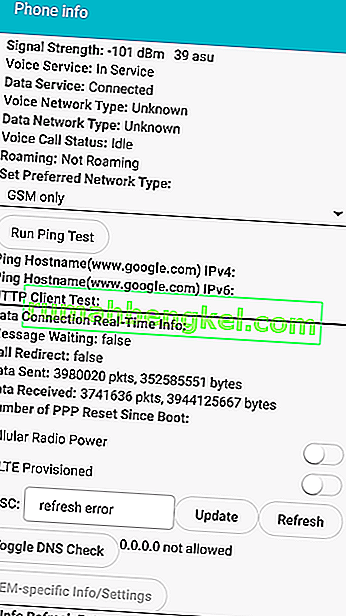
- SMSCのフィールドに、キャリアのSMSC番号を入力します。
- SMSC番号を入力したら、[ 更新 ]をタップします。
キャリアのSMSCがわからない場合は、国ごとの最も人気のあるキャリーのグローバルSMSC番号のリストを調べてみてください。ただし、これらのリストは古くなっている可能性があります。正しいSMSC番号を取得するには、通信事業者に連絡することをお勧めします。
SMSCを手動で追加するときに「更新エラー」が表示される場合、多くのユーザーはSMSC番号をPDU形式に変換することを推奨しています。これは個人的にはうまくいきませんでしたが、うまくいく場合に備えて手順をリストします。
- このWebサイト–オンラインPDUエンコーダーおよびデコーダーにアクセスします。
- SMSCを変換するためのフィールドがあるページの一番下までスクロールします。
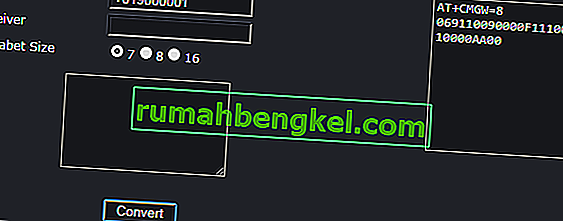
- 「レシーバー」のフィールドと「変換」ボタンの上にあるメッセージボックスのテキストをすべて消去します。
- SMSCフィールドにSMSC番号を入力し、変換をクリックします。
- 右側のボックスは、文字と数字の文字列を生成します。2行目の最初の16桁が必要です(スクリーンショットで強調表示されています)。
- このPDU番号をSMSCフィールドに入力し、「Update」をもう一度押してみてください。それでも失敗する場合は、PDU番号の先頭に+記号を追加してみてください。それは場合は、まだ失敗し、次の方法を試してみてください。
解決策2:デフォルトのメッセージングアプリでSMSCを設定する
私たちの多くは、デバイスに付属している標準のテキストメッセージアプリよりも、代わりのテキストメッセージアプリをダウンロードしたいと思っています。Textra、Chomp、EvolveSMSなどのアプリ、さらにはFacebook MessengerのSMS機能でさえ、標準のアプリに代わるより洗練されたもののようです。
あなたがあなたの電話を爆破するのを好むルートユーザーであるなら、あなたはおそらくまたデフォルトのSMSアプリを無効にした。面白いことに、デフォルトのSMSアプリには通常SMSC番号を設定するオプションがありますが、ほとんどのサードパーティのSMSアプリにはありません。デフォルトのSMSアプリはSMSCを変更する権限を持つ/ systemアプリですが、サードパーティアプリはそうではないため、これは典型的です。
これがシナリオのように聞こえる場合は、これを試してください。

- [設定]> [アプリ]に移動して、お手持ちのSMSアプリ(携帯電話にプリインストールされているもの)を見つけます。
- それをタップして、無効になっていないことを確認します。ある場合は、有効にします。
- 次に、SMSアプリを起動し、SMSC設定を探します。私のデバイスでは、アプリの[設定]> [SMS設定]> [SMSサービスセンター]にありました。
- SMSCを入力して保存し、テキストメッセージを送信してみます。
送られれば問題は解決!これで、好きなSMSアプリに切り替えることができますが、デフォルトのSMSアプリを無効にしないでください。サードパーティのアプリは、実際にはデフォルトのSMSアプリの設定に依存している場合があります。
解決策3:別の電話でSMSCをリセットする
何もこれまでのあなたのために働いていない場合は、一部の人々は、彼らがでSMSCを設定することで問題を解決することができます報告し、その後の問題で一つにSIMカードのバックを入れ、別の電話。
- SIMカードをデバイスから引き出し、別の電話に貼り付けます。古いノキアでさえこれでうまくいくはずです。
- 他の電話でSMS / SMSC設定を見つけて、適切に設定します。それは、そのSMSCの設定は、実際に携帯電話に保存されません覚えておくことが重要だ、彼らは保存されますトンを SIMカード自体oを。したがって、通常の電話に戻すと、正しいSMSC設定が引き継がれます。
インターネットユーザーの1人が、この方法は追加の手順を実行するまで機能しないと報告しました。
「SIMカードを古いNokia 6120 Cに入れてから、今回はSMS設定を変更します。使用しているタイトルを改名しました。「Pusat Pesan SMS」からメッセージセンターに変更します。今回は成功しました。」